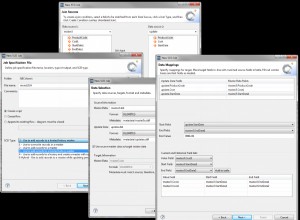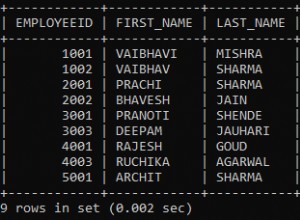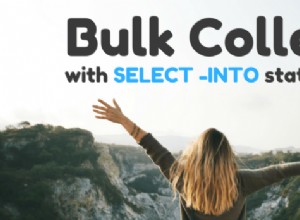L'une des choses que j'ai toujours aimées à propos de SQL Developer est la façon dont il me fait gagner du temps. Bien sûr, j'obtiens cet outil graphique sophistiqué qui me permet d'entrer des commandes SQL dans la base de données. Mais j'ai cette capacité depuis le tout début avec SQL*Plus et Server Manager (si vous êtes là depuis assez longtemps pour vous en souvenir). Mais SQL Dev est un gain de temps considérable et c'est la raison pour laquelle j'utilise rarement SQL*Plus.
SQL Dev 4.2 est sorti en production la semaine dernière et l'une de ses nouvelles fonctionnalités que j'aime est la section Top SQL de l'Instance Viewer. Ces informations ne sont pas nouvelles. J'ai pu accéder à ces informations avec des scripts SQL et à partir d'Oracle Enterprise Manager. Mais SQL Dev me fait encore gagner du temps.
Pour utiliser cette nouvelle fonctionnalité, il faut évidemment exécuter SQL Dev 4.2. Si vous n'avez pas une copie de cette dernière version, vous pouvez l'obtenir ici. Accédez ensuite au panneau DBA et connectez-vous à l'instance de votre choix. Lancez ensuite la visionneuse d'instance. Vous devriez pouvoir voir la section TOP SQL assez facilement.

Vous pouvez cliquer sur ces en-têtes de colonne pour trier selon la métrique de votre choix.
Si vous double-cliquez sur une instruction SQL spécifique, la première fois que vous le faites pour cette instance, SQL Dev essaie de vous protéger contre tout dommage potentiel car ce qui suit nécessite l'option Tuning Pack.
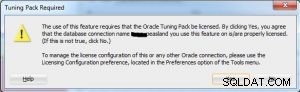
Après avoir appuyé sur Oui, et uniquement si vous disposez d'une licence pour ce pack facultatif, vous obtenez les détails de cette instruction SQL. Vous pouvez voir le plan d'exécution :
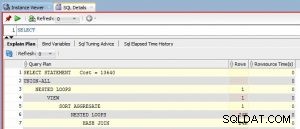 L'une de mes deux parties préférées de cette nouvelle fonctionnalité est la possibilité d'accéder facilement aux valeurs de variables liées. Trop souvent, lors du réglage des instructions SQL, je dois déterminer ce qu'un utilisateur a fourni pour les valeurs de variable de liaison.
L'une de mes deux parties préférées de cette nouvelle fonctionnalité est la possibilité d'accéder facilement aux valeurs de variables liées. Trop souvent, lors du réglage des instructions SQL, je dois déterminer ce qu'un utilisateur a fourni pour les valeurs de variable de liaison.
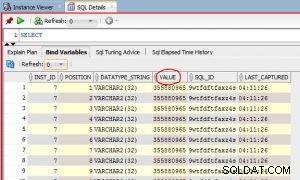
En cliquant simplement sur l'onglet SQL Tuning Advice, je peux voir les résultats du Tuning Advisor. C'est mon autre fonctionnalité préférée et cela me fait gagner une tonne de temps à lancer un navigateur et à me connecter à Enterprise Manager, puis à faire environ 10 autres clics jusqu'à ce que j'obtienne les mêmes informations.

La dernière information montre l'historique du temps écoulé pour cette instruction SQL.
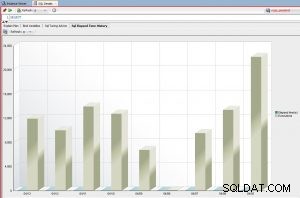
Lorsque j'ai lu pour la première fois les informations sur les premiers utilisateurs de SQL Dev 4.2, une grande partie était axée sur le nouveau formateur. Bien que ce soit un gain de temps considérable pour beaucoup, je l'utilise rarement. Mais c'est l'une des nouvelles fonctionnalités qui me passionne vraiment.